Как заполнить медкарту по объединённым приемам. Составные шаблоны
В том случае, когда в рамках одного приема проведено несколько манипуляций, например, провели гигиену и сразу лечение каких то зубов- система будет предлагать стандартные шаблоны, но выбрать можно только один. Специально для этого был предусмотрен механизм добавления информации в карту с помощью составных шаблонов.
Шаг 1.
В верхней панели слева выбрать «Вставить шаблон».
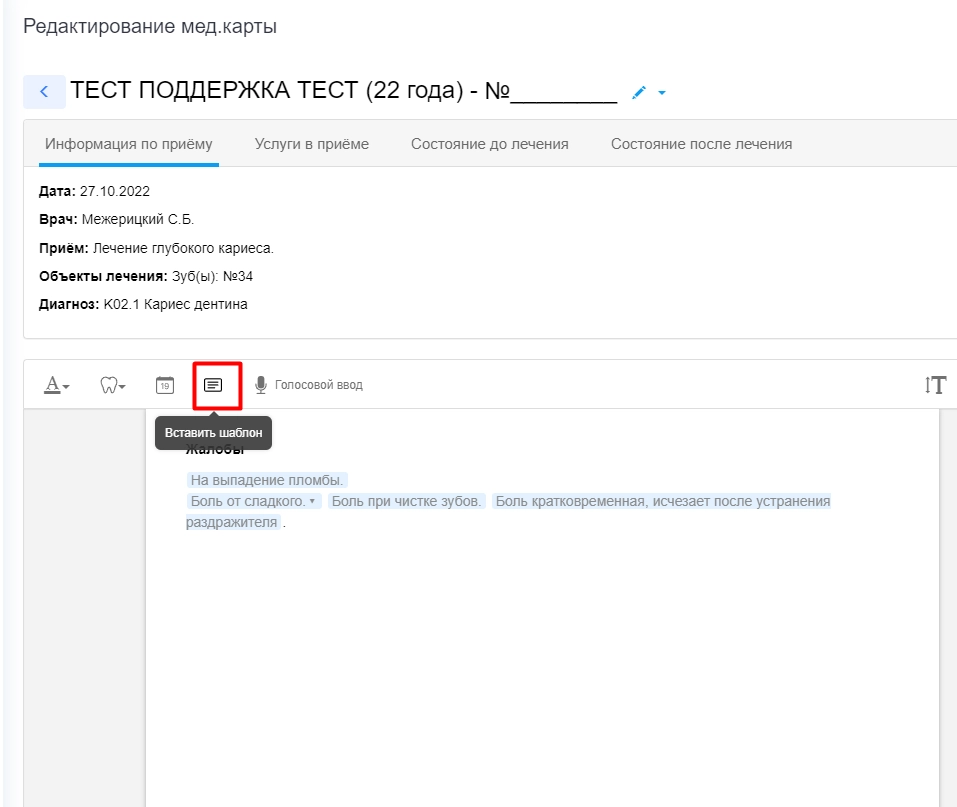
Шаг 2.
В корневом каталоге выбрать РАЗДЕЛ, затем ОТДЕЛЕНИЕ.
В левой части окна выбрать сам шаблон, далее подтвердить вставку, нажать «Вставить».
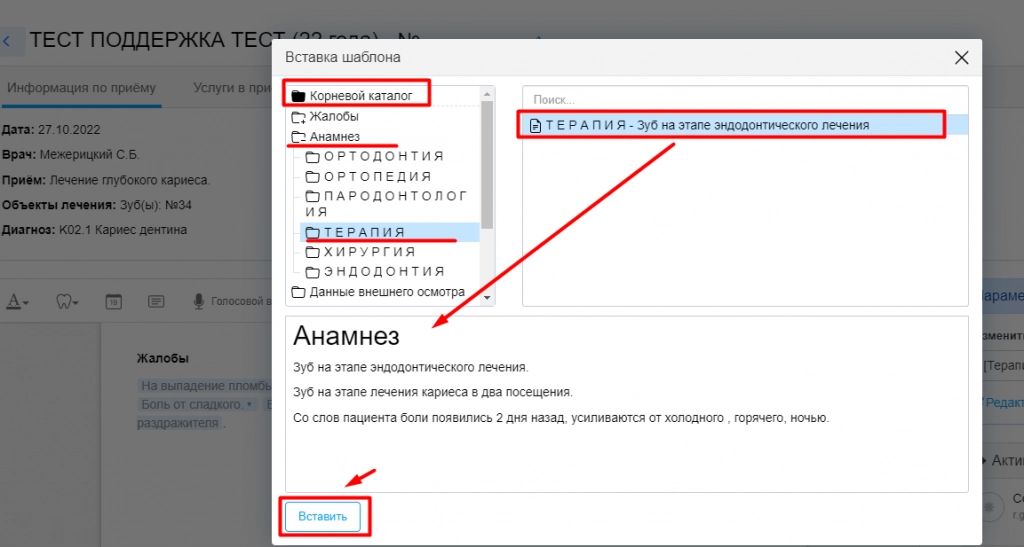
Шаблон будет отображен в в текстовом поле карты
Как создать составной шаблон?
Шаг 1.
Для создания составного шаблона необходимо перейти в “Настройки” → раздел “Мед.карты” →” Шаблоны(составные)”
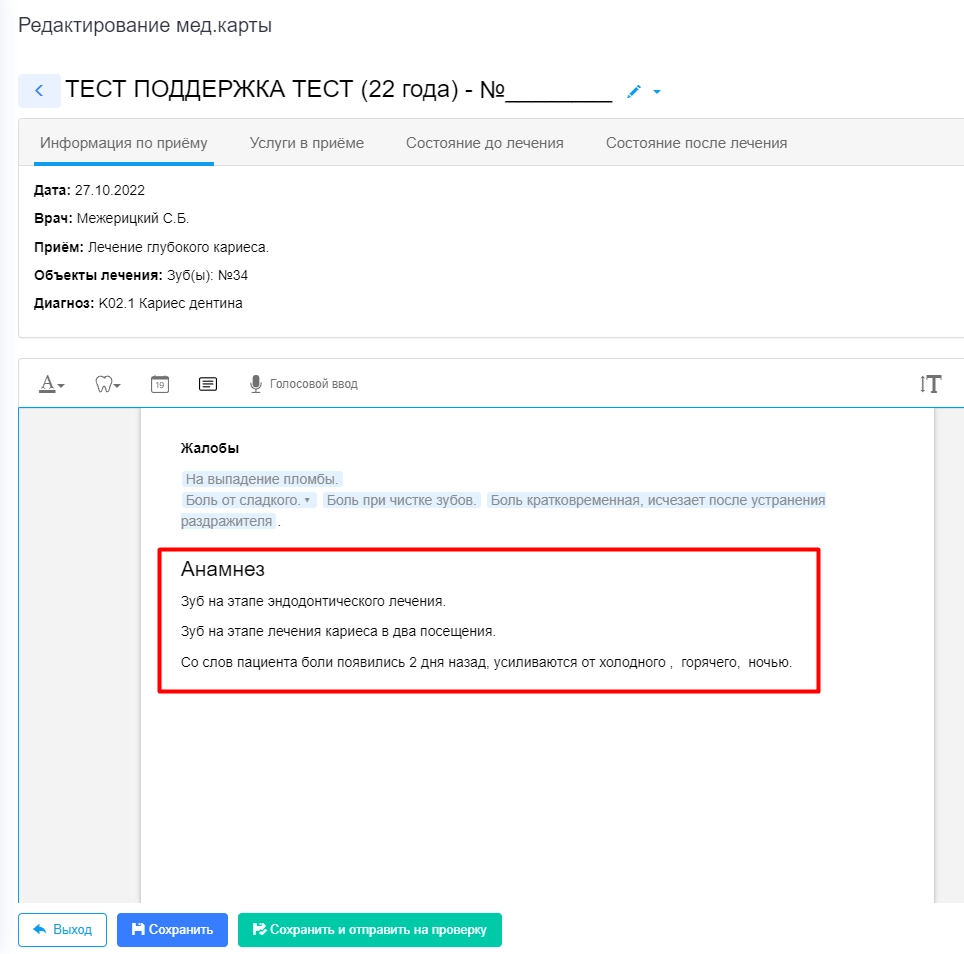
Шаг 2.
На странице “Составные шаблоны медкарт” с помощью кнопки “Создать категорию” сформировать родительский каталог
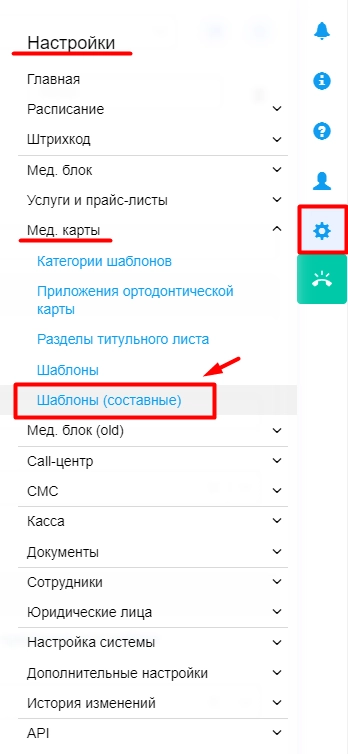
в котором необходимо заполнить поля:
-
Название;
-
Значение сортировки.
Внесенные данные сохранить.
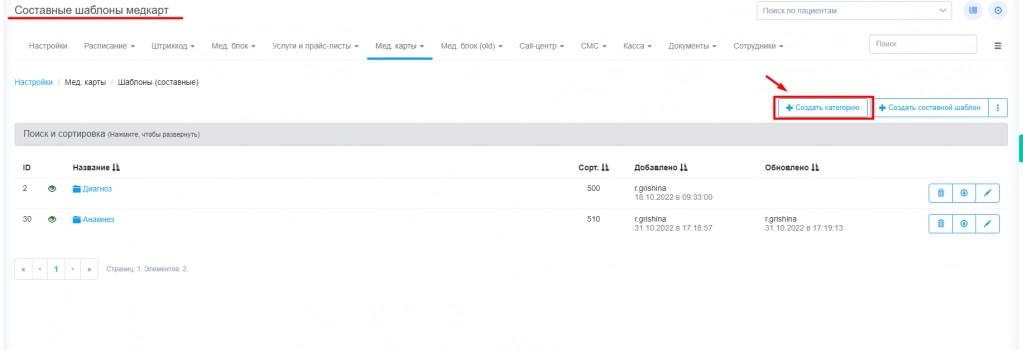
Шаг 3.
Для создания составного шаблона необходимо использовать кнопку “Создать составной шаблон”
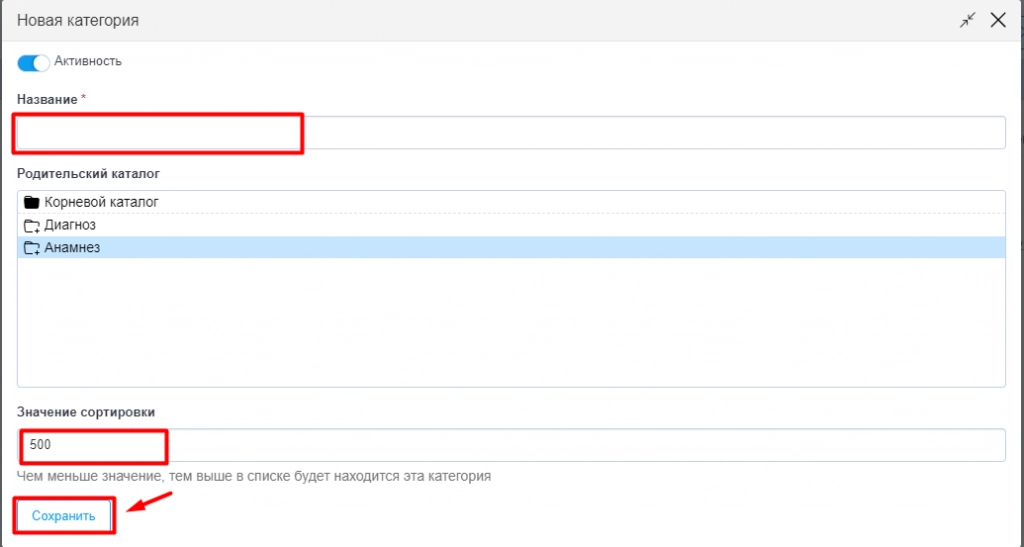
На странице “Новый составной шаблон” заполняются поля:
-
Название шаблона;
-
Содержание шаблона;
-
С правой стороны отображается структура каталога: родительские папки и подпапки.
Далее нажать “Сохранить”
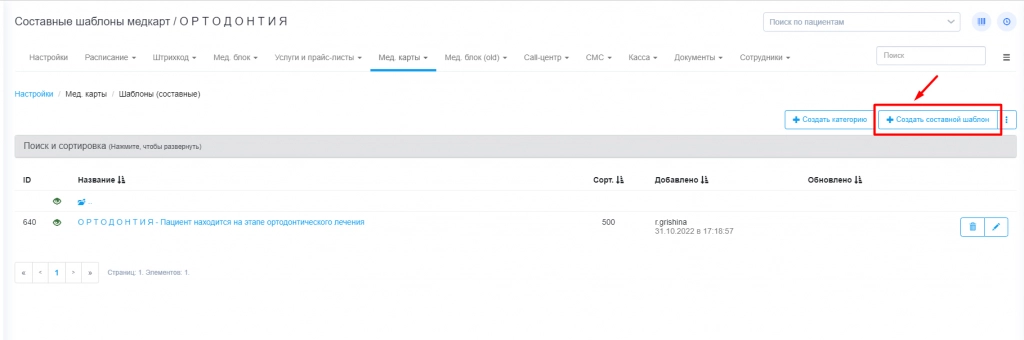
Составные шаблоны можно редактировать и удалять:
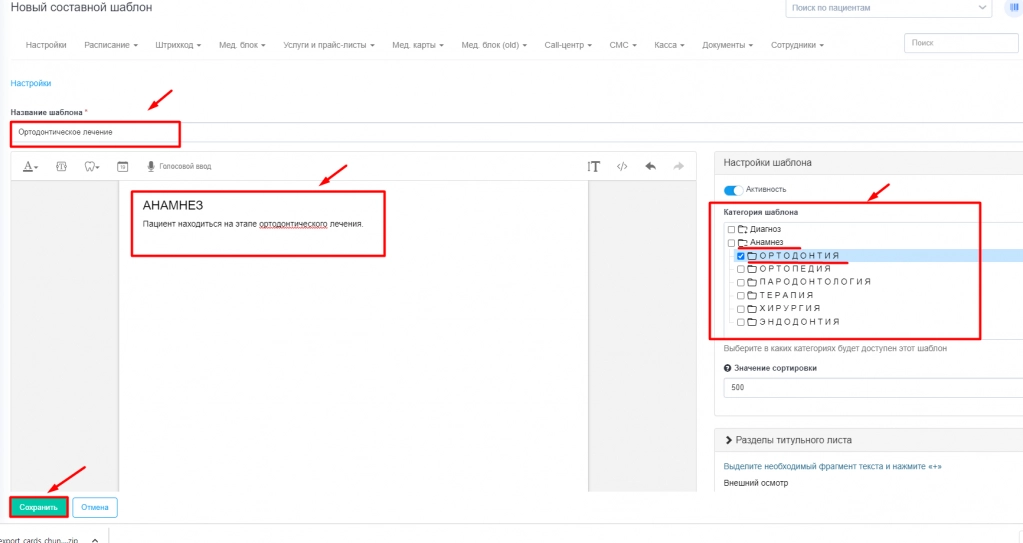
Так же этот механизм позволяет добавить в раздел Диагнозы любой диагноз из рекомендованного справочника МКБ-10С.
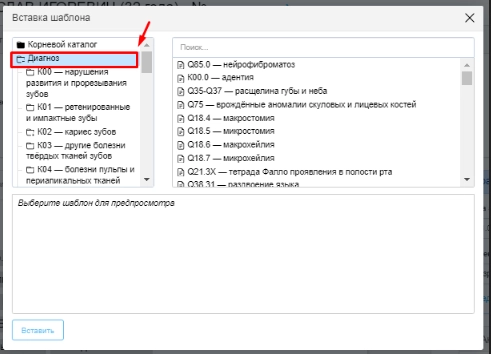
Если у вас нет информации в данной папке, то пожалуйста создайте заявку в техническую поддержу на добавление составных шаблонов